Actualizado a: 16 de abril de 2024
Normalmente suceden hechos como el cambio a un nuevo terminal o el cambio de nuestro medio externo de almacenamiento, en este caso una Micro SD. Cuando llegamos al pico de su memoria, nos planteamos la posibilidad de adquirir una de mayor tamaño y velocidad, pero queriendo mantener nuestros datos. En es te artículo venimos a dar respuesta a esa necesidad, pues vamos a ver cómo clonar una tarjeta SD para no perder ningún dato.
Métodos para clonar una tarjeta SD
Existen diferentes métodos, desde el uso de nuestro PC hasta los propios ajustes del móvil, pasando por aplicaciones como Google Files.
Desde el móvil
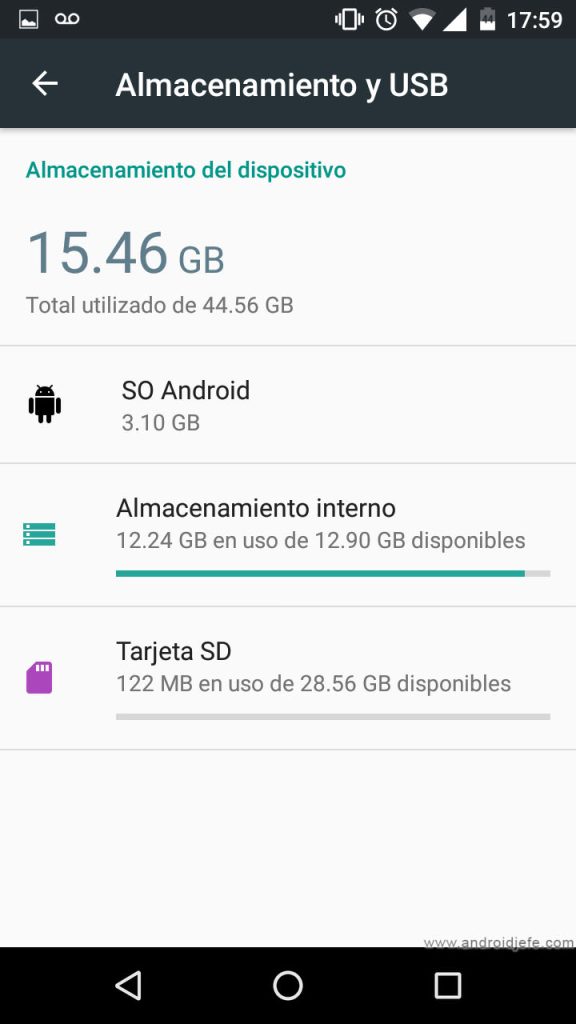
Aquí el proceso es tremendamente sencillo, debemos ir a los ajustes de almacenamiento de nuestro dispositivo y asegurarnos de que se están mostrando todos los archivos. A continuación, accederemos al contenido de la SD para seleccionarlo todo y moverlo o copiarlo al almacenamiento interno. Una vez lo hayamos hecho, insertaremos nuestra nueva SD y distribuiremos el almacenamiento como queramos.
Qué discos SSD son compatibles con Steam Deck
Características de los SSD PCI Express 5.0 y diferencias respecto a los estándares anteriores
Desde el explorador de archivos
Esta es otra alternativa cuyo funcionamiento es similar y además, cada marca pude incluir su propio explorador, pero no implicará una dificultad mayor. La gran ventaja es que este gestor nos permitirá seleccionar directamente todo el contenido de nuestra SD para llevarlo a nuestro almacenamiento interno.
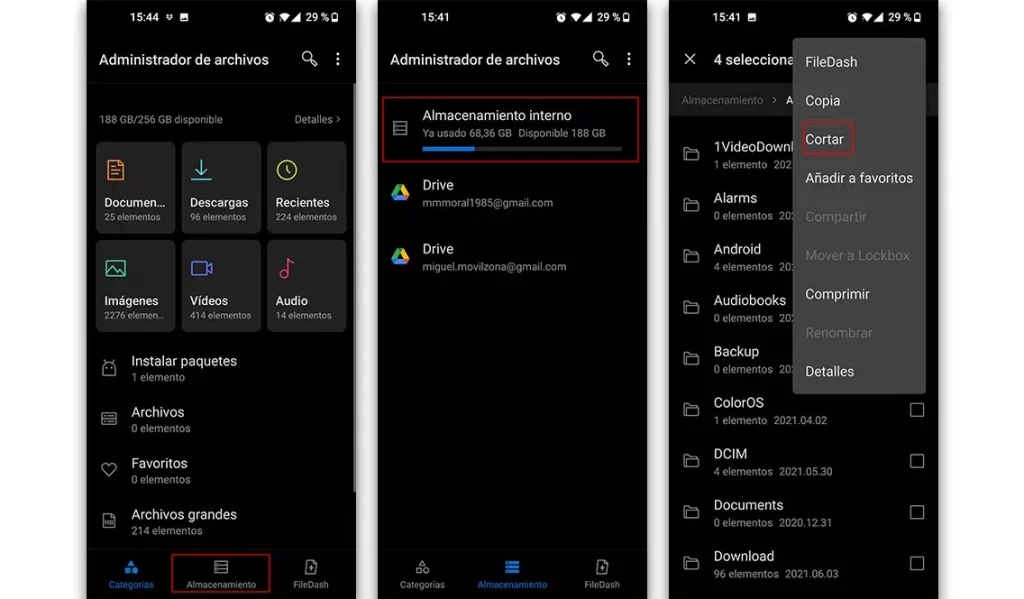
Files de Google
Si tuviéramos que recomendar una aplicación de gestión de almacenamiento en Android, esa es Files de Google. Funciona a la perfección, segmenta el contenido de maravilla y su interfaz derrocha limpieza y elegancia.
En estos casos de clonar la SD, resulta muy útil y sencilla. Al acceder a la App, debemos ir a la pestaña central llamada «Explorar«, deslizar hacia abajo y veremos los dos apartados de memoria (interna y externa).

¿Almacenamiento completo? Usa la nube de Google
Lo cierto es que la solución de Google One es una de las mejores, si no la mejor, del panorama Android. Sí, es de pago, pero no es excesivamente caro si lo comparamos con Apple, además de que ofrece más planes que la compañía de la manzana.
En este sentido el proceso será sencillo, desde Google One podremos copiar todo nuestro contenido de la SD a la nube para así borrarlo de manera física.
Usa un lector de tarjetas
También existen múltiples dispositivos de lectura de almacenamiento que se conectan a nuestro smartphone vía USB-C y permiten gestionarlo.
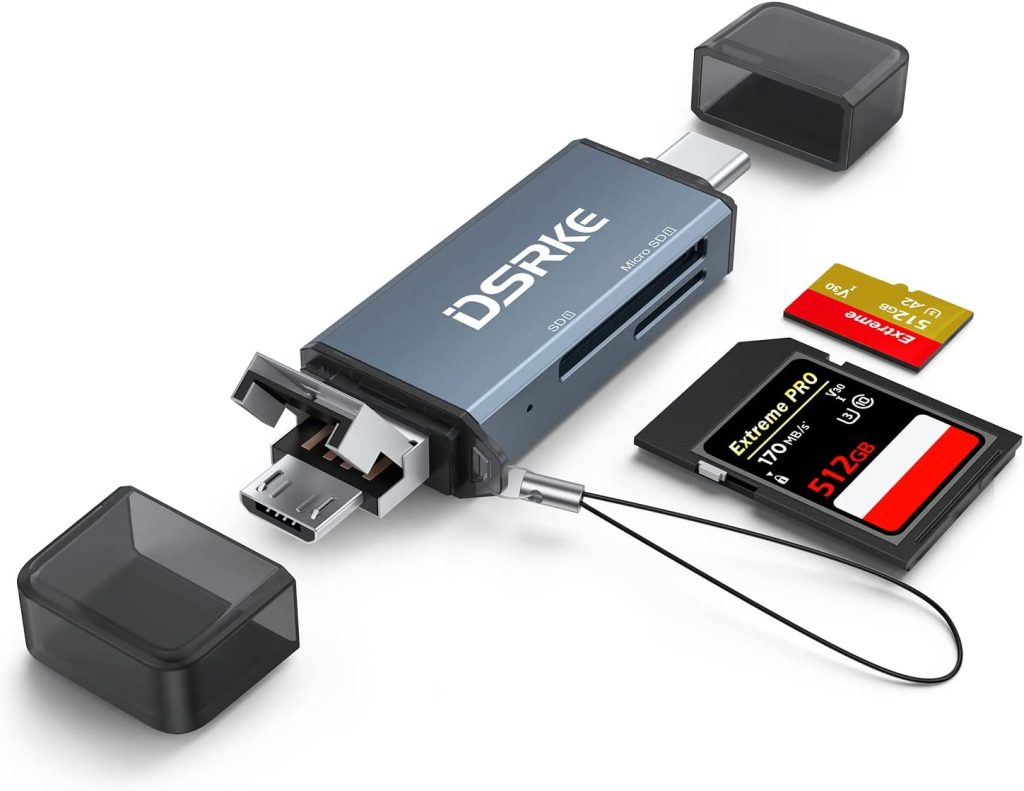
Un vez lo tengamos conectado, podremos gestionarlo usando los métodos anteriores, es decir, desde los ajustes, gestor de archivos o Files.
Obviamente también puedes usar tu PC
Para esto hay diferentes métodos, desde tener un lector de tarjetas integrado en el PC o uno externo, o bien usar el móvil como memoria externa conectándolo por USB, cual periférico.
En este último caso deberíamos volcar todo el contenido de la SD al ordenador, desconectar el terminal, reiniciarlo con la nueva SD y listo, ya podremos volver a introducir de nuevo nuestro contenido.
Si disponemos de un lector de tarjetas el proceso es aun más sencillo, pues nuestro ordenador nos permitirá leer diferentes tarjetas de manera simultánea y volcar el contenido entre ellas sin problemas.
¿Por qué se daña una tarjeta SD?
Es muy normal que habiendo pasado el tiempo una tarjeta SD o Micro SD se corrompa por un software malicioso. Estos pueden darse por cortes de energía durante una transferencia de datos o por retirarla del dispositivo sin el modo seguro. También puede darse el caso de que la tarjeta tenga daños físicos por alguna caída o suciedad.





